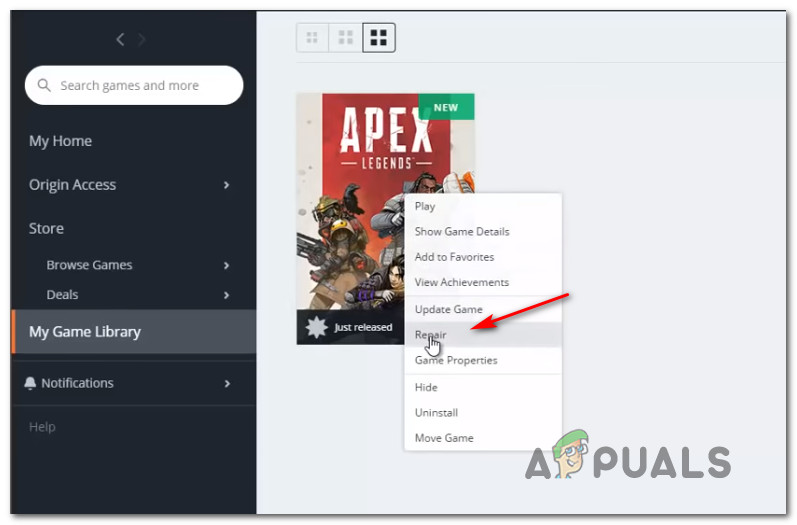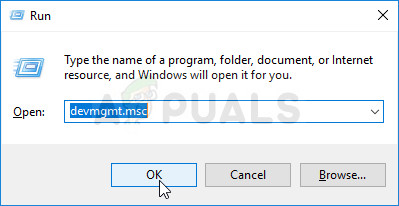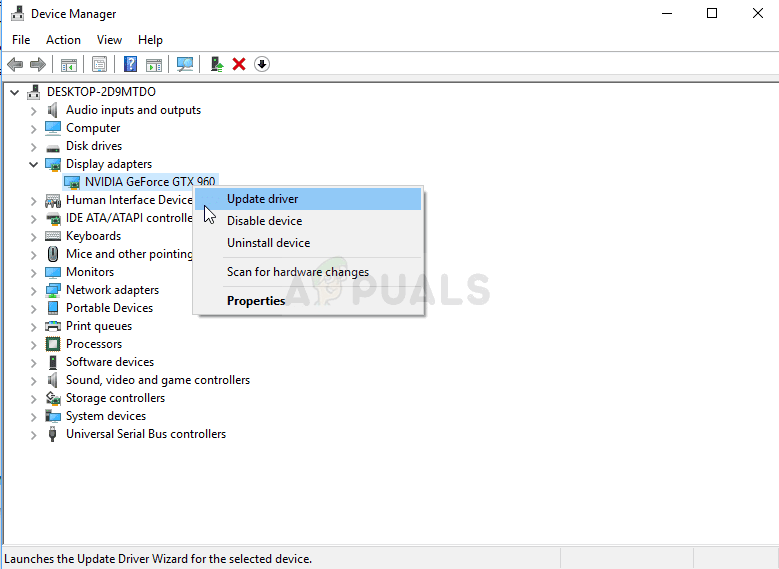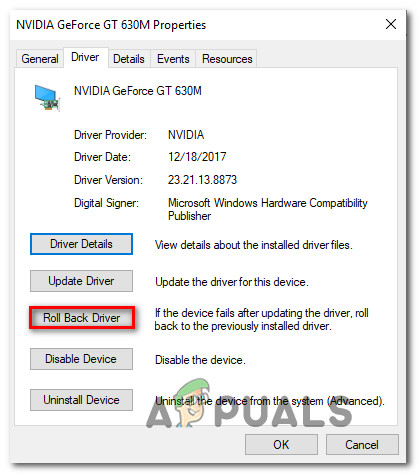यदि आप 32-बिट सिस्टम का उपयोग कर रहे हैं, तो इस कोड का उपयोग करें:
Windows रजिस्ट्री संपादक संस्करण 5.00 [HKEY_LOCAL_MACHINE SYSTEM CurrentControlSet Control GraphicsDrivers] 'TdrDelay' = DWORD: 00000008

0x887A0006 त्रुटि को हल करने के लिए .reg फ़ाइल बनाना
यदि आप गेम को लॉन्च करने का प्रयास करते समय अभी भी वही त्रुटि संदेश देख रहे हैं, तो नीचे दी गई अगली विधि पर जाएँ।
यदि आप ऊपर बनाई गई .reg फ़ाइल द्वारा जोड़ी गई रजिस्ट्री कुंजियों और मान को पूर्ववत करना चाहते हैं, तो नीचे दिए गए चरणों का पालन करें:
- दबाएँ विंडोज कुंजी + आर एक खोलने के लिए Daud संवाद बॉक्स। फिर, टाइप करें 'Regedit' और दबाएँ दर्ज खोलना पंजीकृत संपादक । जब इसके द्वारा संकेत दिया गया UAC (उपयोगकर्ता खाता नियंत्रण) क्लिक करें हाँ प्रशासनिक विशेषाधिकार प्रदान करने के लिए।
- निम्न स्थान पर नेविगेट करने के लिए बाएं हाथ के फलक का उपयोग करें:
कंप्यूटर HKEY_LOCAL_MACHINE SYSTEM CurrentControlSet Control GraphicsDrivers
- एक बार जब आप वहां पहुँच जाते हैं, तो दाएँ हाथ के फलक पर जाएँ, राइट-क्लिक करें TdrDelay और के लिए चुनें हटाएं कुंजी से छुटकारा पाने के लिए।
- परिवर्तनों को लागू करने के लिए अपने कंप्यूटर को पुनरारंभ करें।
विधि 3: मूल में खेल की मरम्मत
कुछ प्रभावित उपयोगकर्ताओं ने रिपोर्ट किया है कि मूल इंटरफ़ेस से एपेक्स लीजेंड्स गेम की मरम्मत के बाद इस मुद्दे को हल किया गया है। इससे पता चलता है कि यह मुद्दा गेम फ़ाइल भ्रष्टाचार के कारण भी हो सकता है। सौभाग्य से, मूल लांचर स्वचालित रूप से इस मुद्दे को हल करने के लिए सुसज्जित प्रतीत होता है।
एपेक्स लीजेंड्स को भ्रष्टाचार के मुद्दों को स्कैन करने और ठीक करने के लिए ओरिजिनल लांचर को मजबूर करने पर एक त्वरित गाइड है:
- ओरिजिंस लॉन्चर खोलें और उसमें जाएं मेरा खेल पुस्तकालय ।
- एपेक्स लीजेंड्स लॉन्चर पर राइट-क्लिक करें और क्लिक करें मरम्मत।
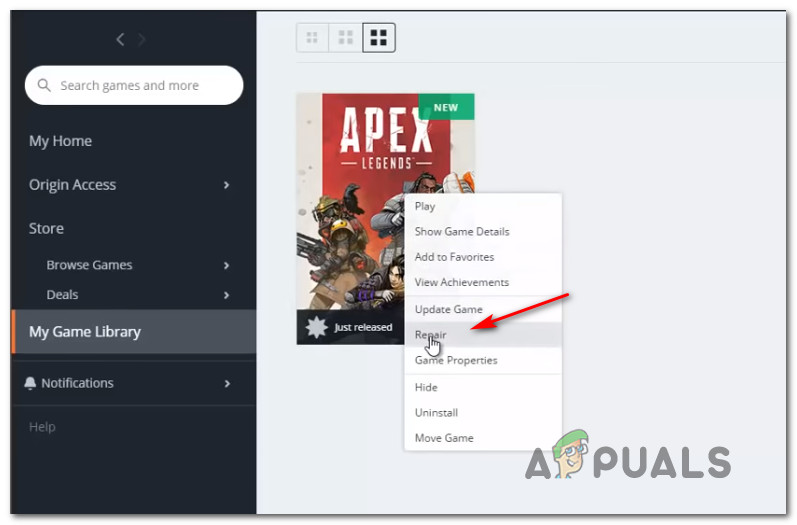
मूल लांचर के माध्यम से एपेक्स महापुरूष की मरम्मत
- तब तक प्रतीक्षा करें जब तक लांचर गेम फ़ाइलों को सत्यापित करता है और दूषित प्रतियों को नई प्रतियों के साथ बदल देता है। स्वाभाविक रूप से, इस प्रक्रिया को सफल करने के लिए आपको एक स्थिर इंटरनेट कनेक्शन की आवश्यकता होगी।
- एक बार प्रक्रिया पूरी होने के बाद, अपने कंप्यूटर को पुनरारंभ करें और अगले स्टार्टअप के पूरा होने पर गेम लॉन्च करें।
यदि आप अभी भी मुठभेड़ कर रहे हैं 0x887a0006 एपेक्स लीजेंड्स को खेलते समय त्रुटि, नीचे दी गई अगली विधि पर जाएं।
विधि 4: पुराने संस्करण में रोलबैक GPU ड्राइवर
बहुत से प्रभावित उपयोगकर्ताओं ने रिपोर्ट किया है कि आखिरकार वे अपने समर्पित ग्राफिक्स ड्राइवर को पिछले संस्करण में वापस लाने के बाद इस मुद्दे को हल करने में कामयाब रहे। यदि आप एक NVIDIA GPU के साथ समस्या का सामना कर रहे हैं, तो संभावना है कि ड्राइवर 417.73 संस्करण में वापस आ रहा है या समस्या को हल करेगा और आपको बिना किसी समस्या के गेम खेलने की अनुमति देगा।
यहां अपने GPU ड्राइव को पुराने संस्करण में वापस लाने पर एक त्वरित मार्गदर्शिका है:
- दबाएँ विंडोज कुंजी + आर एक खोलने के लिए Daud संवाद बॉक्स। फिर, टाइप करें 'Devmgmt.msc' और दबाएँ दर्ज डिवाइस मैनेजर खोलने के लिए। जब इसके द्वारा संकेत दिया गया UAC (उपयोगकर्ता खाता नियंत्रण) क्लिक करें हाँ प्रशासनिक विशेषाधिकार प्रदान करने के लिए।
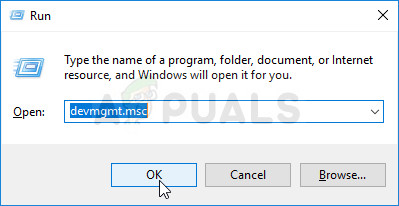
चल रहा डिवाइस मैनेजर
- के भीतर डिवाइस मैनेजर , के साथ जुड़े ड्रॉप-डाउन मेनू का विस्तार करें अनुकूलक प्रदर्शन। फिर, अपने समर्पित GPU ड्राइवर पर राइट-क्लिक करें और चुनें गुण।
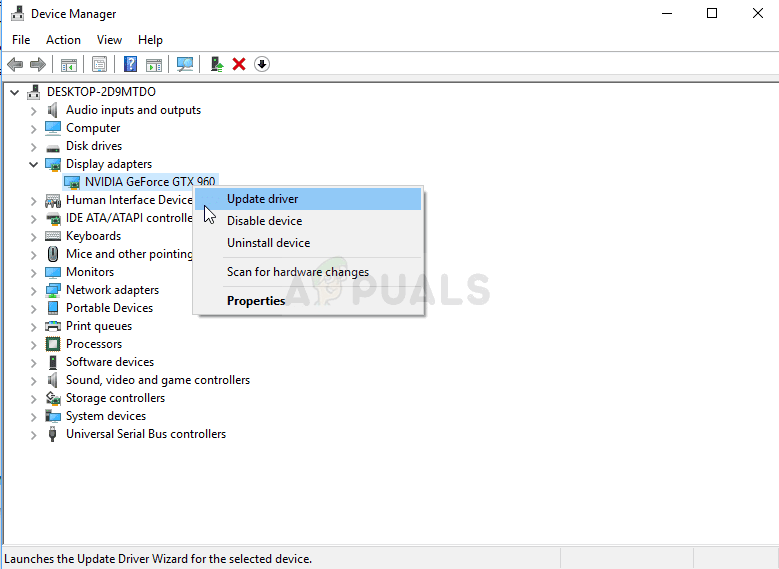
डिवाइस मैनेजर में NVIDIA ड्राइवर
- के अंदर गुण स्क्रीन, करने के लिए जाओ चालक टैब पर क्लिक करें चालक वापस लें ।
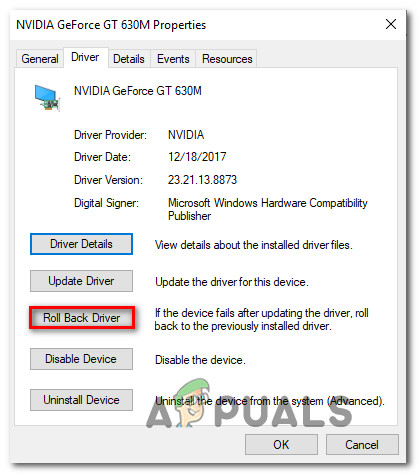
GPU ड्राइवर को वापस ला रहा है
- पुष्टिकरण प्रॉम्प्ट पर, एक कारण चुनें (कोई बात नहीं) और क्लिक करें हाँ रोलिंग बैक प्रक्रिया शुरू करना।
- एक बार GPU ड्राइवर को वापस ले जाने के बाद, अपने कंप्यूटर को पुनरारंभ करें और देखें कि क्या त्रुटि अगले स्टार्टअप में हल हो गई है।
यदि आप अभी भी एपेक्स लेजेंड्स खेलते समय 0x887a0006 त्रुटि का सामना कर रहे हैं, तो नीचे दी गई अगली विधि पर जाएँ।
विधि 5: शेयर आवृत्तियों को हटाने के लिए GPU को ओवरक्लॉक करना
कुछ उपयोगकर्ताओं ने बताया है कि ए 0x887a0006 त्रुटि अब उनके GPU ओवरक्लॉक को हटाने के बाद नहीं हो रहा था। यह संकेत है कि समस्या को अस्थिर जीपीयू आवृत्ति द्वारा भी ट्रिगर किया जा सकता है।
निश्चित रूप से, डिफ़ॉल्ट रूप से GPU आवृत्ति को वापस लाने के चरण आपके GPU मॉडल और आपके द्वारा उपयोग की जाने वाली उपयोगिता के आधार पर अलग-अलग होंगे। लेकिन संभावना यह है कि अगर आप ओवरक्लॉक करना जानते हैं, तो आप जानते हैं कि डिफ़ॉल्ट पर आवृत्तियों को कैसे वापस करना है।
आवृत्तियों को डिफ़ॉल्ट पर वापस ले जाने के बाद, एपेक्स लीजेंड लॉन्च करें और देखें कि क्या आप अभी भी गेम खेलते समय त्रुटि संदेश का सामना कर रहे हैं।
5 मिनट पढ़ा